
Po úspěšném nainstalování programu s ním můžete začít pracovat. Program spustíte ze systémového menu Start -> Programy -> Správa bytů a nemovitostí (většinou v levém dolním rohu). V této složce klikněte na ikonu Správa bytů a nemovitostí a program se spustí.
Jiným způsobem spuštění programu je vytvoření ikony na pracovní ploše. Pokud používáte operační systému Microsoft Windows 98 stačí, když si zobrazíte systémové menu jako v předchozím případě, ale neklikejte na ikonu pro spuštění programu. Zmáčkněte a držte klávesu Ctrl na vaší klávesnici a zmáčkněte a držte levé tlačítko vaší myši na ikoně programu v systémovém menu. Nyní „přetáhněte“ ikonu programu na pracovní plochu. Je nutné, aby jste po celou dobu drželi stisknutou klávesu Ctrl. Až bude ikona mimo systémové menu, můžete nejdříve uvolnit stisk tlačítka na myši. Nyní je vytvořena kopie spouštění ikony na pracovní ploše a můžete program spouštět přes ni.
Program SBN ve verzi START je vytvořen tak, aby s ním bylo možné co nejrychleji začít pracovat. Při prvním spuštění se program zeptá, zda má vytvořit novou databázi nebo otevřít ukázková data (viz. níže). Po výběru pracovní databáze již můžete s programem začít pracovat.
Při spuštění verze START není na rozdíl od plné verze programu vyžadováno zadání vstupního hesla.
Při prvním spuštění plné verze programu musíte zvolit, v jakém režimu budete s programem pracovat. Můžete si vybrat mezi samostatným počítače a počítačem zapojeným v počítačové síti.

Samostatný počítač
Tuto volbu vyberte v případě, že s tímto programem budete pracovat pouze na tomto počítači nebo v případě, že tento počítač není zapojen do počítačové sítě. Program si sám automaticky provede potřebná nastavení.
Síťová pracovní stanice
Tuto volbu vyberte v případě, že program byl již nainstalován na řídící počítač nebo na některém počítači v síti je umístěna hlavní databáze programu SBN. Po výběru “Síťová pracovní stanice” se Vás program zeptá na umístění systémové databáze a vy musíte určit, kde se tato databáze nachází.
Volbu “Samostatný počítač” použijte také v případě, že jste program nainstalovali na první počítač v počítačové síti, protože program musí vytvořit potřebné databáze, které je možné následně umístit na jiný počítač nebo ostatním počítačům pak “říci”, že databáze jsou na tomto počítači.
Databáze SBN.mdb obsahuje údaje pro provoz programu Správa bytů a nemovitostí. V databázi jsou uložena společná nastavení programu a umístění dalších databází Správy. Pokud není Váš počítač zapojen do sítě nebo pokud instalujete program v síti na první počítač, stačí, když při otevření dialogu pro výběr souboru SBN.mdb kliknete na tlačítko "Otevřít".
Pokud je program zapojen v síti a instalujete pracovní stanici, která má data přebírat ze společného místa, je nutné, abyste místo lokální verze souboru SBN.mdb zvolili síťové umístění tohoto souboru. Toto umístění zvolíte tak, že v dialogu pro zadání cesty k souboru SBN.mdb kliknete myší na rozbalovací seznam "Kde hledat" a tam vyberete položku "Okolní počítače", vyberete název počítače, kde je soubor umístěn, vyhledáte adresář umístění souboru a nakonec síťově uložený soubor označíte. Na závěr klikněte na tlačítko "Otevřít".
viz obrázek …
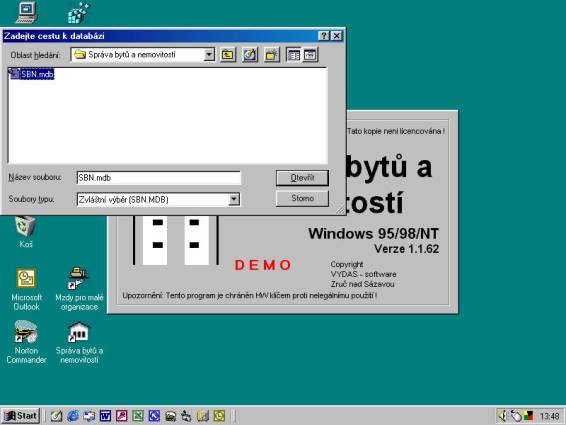
Po nainstalování programu je platné pouze jedno přístupové jméno a heslo. Toto jméno a heslo naleznete na zadní straně ochranné obálky CD disku, ze kterého jste program nainstalovali. Po vytvoření vlastních uživatelských jmen pak budete používat vlastní jméno a heslo.
Pokud instalujete demoverzi programu, můžete jako přístupové jméno použit slovo demo a jako heslo slovo demo. Doporučujeme v ostré verzi programu toto uživatelské jméno odstranit. Verze START při spuštění heslo nevyžaduje.
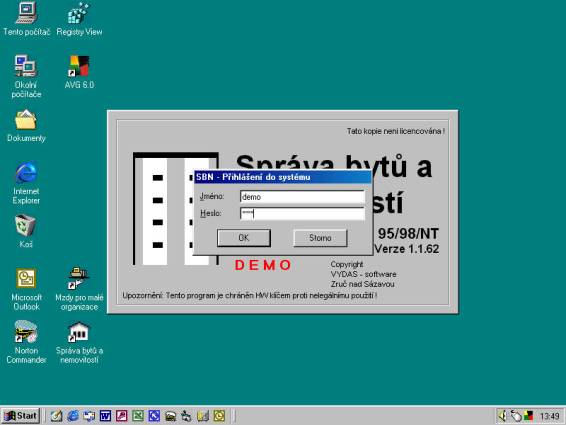
Pokud pracujete s verzi Start, není zadání hesla vyžadováno.
Při prvním spuštění programu SBN budete vyzváni k připojení ukázkové databáze nebo k vytvoření databáze vlastní. Uživatelé instalující demoverzi nebo uživatelé bez HW klíče mohou při prvním spuštění pouze připojit ukázkovou databázi.
V dialogovém okně pro připojení ukázkové databáze klikněte na tlačítko OK.
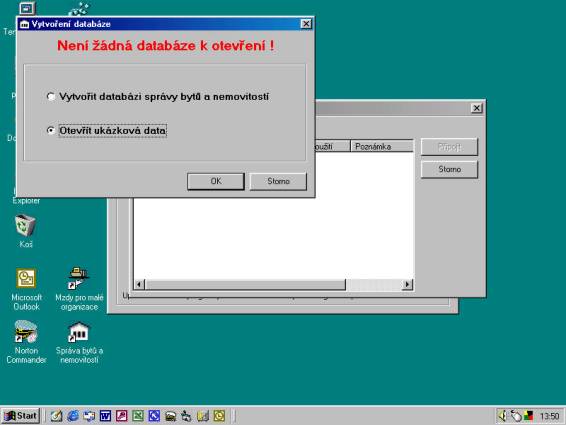
Program SBN si ukázkovou databázi najde a nastaví potřebné parametry pro její připojení. V dialogovém okně „Připojení databáze“ stačí už jen klepnou na tlačítko Připojit.
Po připojení dat se již program spustí a zobrazí základní pracovní okno. Toto okno nabízí vytvoření nových předpisů nájemného, zadání přijatých plateb, otevření agendy pasportů nebo vytvoření nového pasportu. Při prvním spuštění programu však toto okno potřebovat nebudeme, takže klikněte na tlačítko "Storno".
V menu Nástroje vyberte funkci Připojení dat. V panelu nástrojů tohoto okna klikněte na ikonu Nový záznam v podobě malého bílého listu (první ikona z leva).
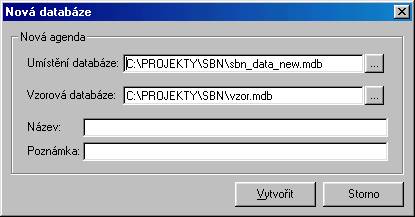
Dialogové okno Vytvoření nové databáze obsahuje čtyři textová pole. První pole obsahuje úplnou cestu k nově vytvářenému souboru databáze. Soubor by měl mít příponu .mdb a neměl by obsahovat české znaky a mezery v názvu. Není to nutnou podmínkou, ale je to lepší pro stabilitu systému.
Ve druhém textovém poli je úplná cesta ke vzorové databázi, na jejíž základě se nová databáze vytvoří. Tuto cestu si program nastavuje sám a neměla by být měněna.
Do třetího textového pole napište název Správy, jejíž databázi vytváříte a do čtvrtého pole můžete uvést nějakou poznámku. Uvedení poznámky není vyžadováno. Po vyplnění všech potřebných polí klikněte na tlačítko "Vytvořit".
Pro otevření dat klikněte na tlačítko "Připojit".
Po připojení dat se již program spustí a zobrazí základní pracovní okno. Toto okno nabízí vytvoření nových předpisů nájemného, zadání přijatých plateb, otevření agendy pasportů nebo vytvoření nového pasportu. Při prvním spuštění programu však toto ono potřebovat nebudeme, takže klikněte na tlačítko "Storno".